
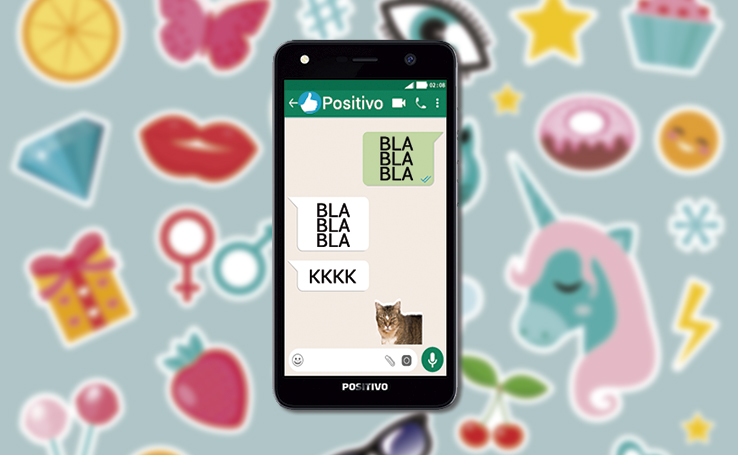
As figurinhas finalmente chegaram ao WhatsApp e nas últimas semanas elas têm se popularizado de tal maneira que praticamente todo mundo está usando. Porém, você sabia que há como fazer figurinhas a partir das suas próprias fotos?
É isso mesmo. Você pode pegar qualquer imagem sua ou dos seus amigos e transformar em um sticker. Para isso, será preciso baixar e instalar um aplicativo extra, o Sticker Studio. Nesse artigo, vamos explicar como usar o app que promete ser a sensação desse verão. Preparado para criar os seus próprios stickers?

®GIPHY
Antes de tudo, é preciso ficar de olho em algumas regras para criar figurinhas no WhatsApp. O sistema não aceita figurinhas individuais, e é preciso enviar pacotes com no mínimo três stickers para a plataforma. Além disso, há limites ainda com relação aos pacotes: são permitidos no máximo 10 pacotes personalizados, com 30 imagens cada.
Agora que você sabe as regras, vamos aprender a criar as figurinhas.
Passo 01: abra o aplicativo e toque no sinal de “+” para criar um novo pacote. Você terá ainda que criar uma figurinha para ser a capa do pacote de adesivos.
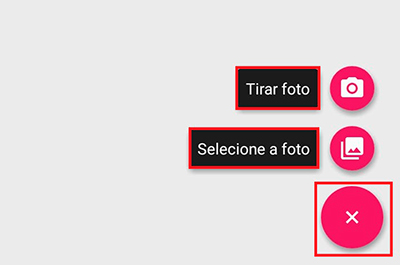
Além disso, informe se a imagem em questão será enviada a partir da galeria – “Select photo” – ou da câmera – “Capture photo”.
Passo 02: selecione a foto que será transformada em sticker. Em seguida, arraste o dedo ao redor do rosto ou do objeto que será transformado em figurinha.
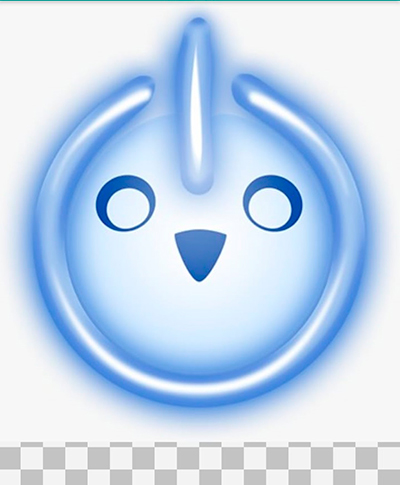
Um traço de delimitação indicará onde a imagem será recortada.
Passo 03: na tela seguinte, uma pré-visualização do seu novo sticker estará disponível.
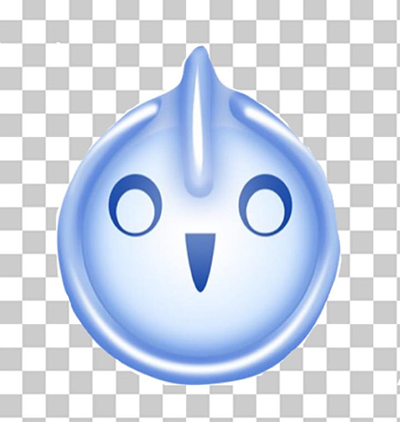
Note que a área quadriculada do fundo indica um espaço que será removido. Se você gostou do resultado, toque em “Save” para guardar a nova imagem. Se ainda quiser fazer alterações, toque em “Try Again”. Ao concluir essa etapa, dê um nome para o pacote e conclua o processo.
Agora que você criou um pacote e uma capa para ele, é hora de começar a criar as suas figurinhas.
Passo 01: repita o mesmo passo a passo da criação da capa do pacote.
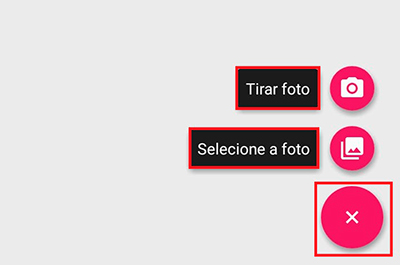
Passo 02: selecione a foto que será transformada em sticker.
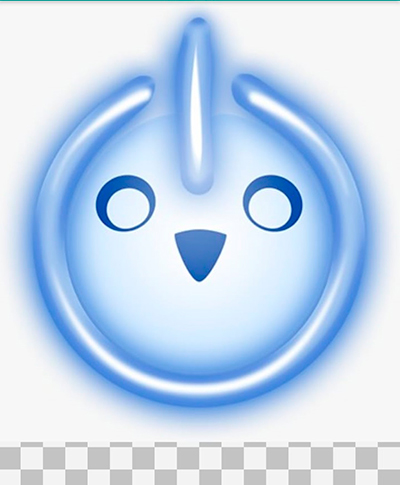
Passo 03: em seguida, arraste o dedo ao redor do rosto ou do objeto que será transformado em figurinha.
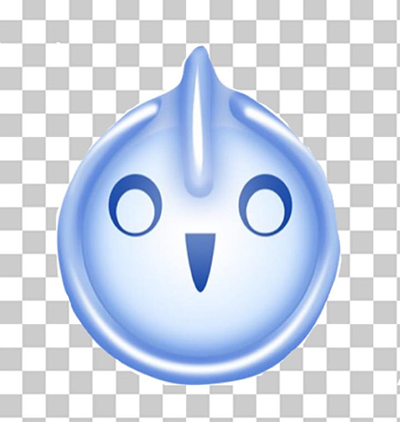
Um traço de delimitação indicará onde a imagem será recortada.
Passo 04: na tela seguinte, uma pré-visualização do seu novo sticker estará disponível. Note que a área quadriculada do fundo indica um espaço que será removido.
Passo 05: se você gostou do resultado, toque em “Save” para guardar a nova imagem.
Passo 06: se ainda quiser fazer alterações, toque em “Try Again”. Repita o processo com outras imagens até que existam pelo menos três stickers no pacote.
Passo 07: depois de criar as suas figurinhas, é hora de enviá-las para o WhatsApp.
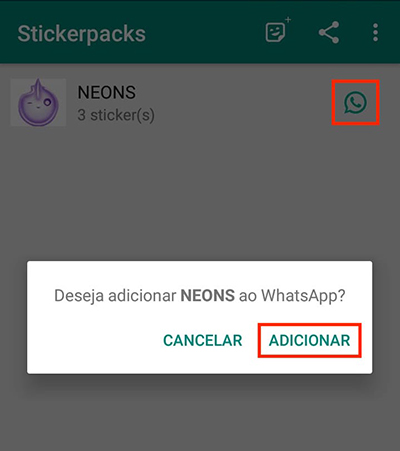
Toque sobre o ícone do mensageiro, no canto superior da tela, e em seguida selecione “Adicionar”.
Pronto! Agora é só entrar no WhatsApp e procurar pelos seus novos stickers.